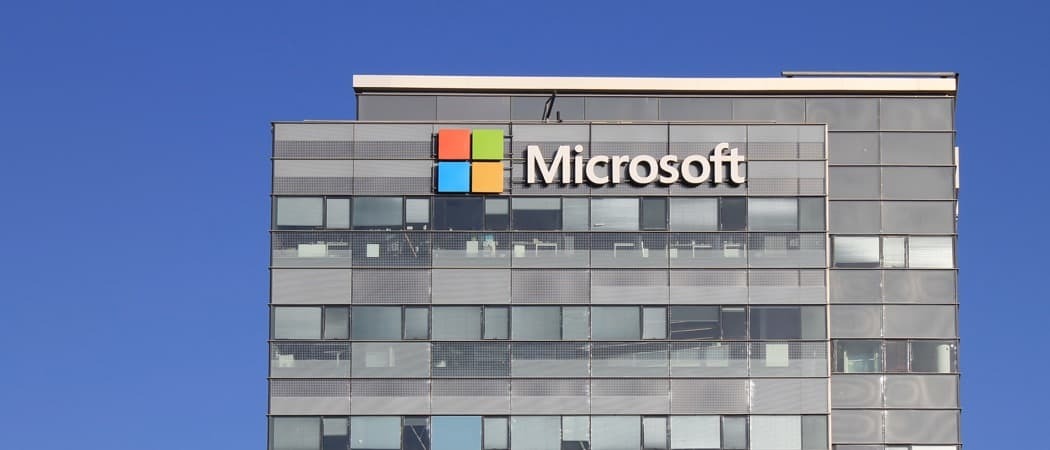Zadnje ažurirano dana

Near Field Communication omogućuje vašem telefonu dijeljenje podataka s uređajima u blizini. Evo kako koristiti NFC na iPhoneu.
Svi smo se ovih dana navikli dodirivati stvari po drugim stvarima. Bilo da prislonite svoju kreditnu karticu na uređaj za plaćanje ili prislonite svoj pametni sat na cijenu karte kada koristite javni prijevoz, veliki dio našeg života uključuje postavljanje jednog uređaja blizu drugog jedan.
Svi ovi uređaji koriste NFC tehnologiju, a ta je ista tehnologija ugrađena izravno u vaš iPhone. Možete ga koristiti za više od samog plaćanja ručka ili ulaska u autobus. NFC tehnologija otvara cijeli svijet mogućnosti.
Evo kako koristiti NFC na svom iPhoneu.
Što je NFC?
NFC stoji za Komunikacija kratkog polja. Kao što naziv sugerira, ovo je tehnologija koja vašem telefonu omogućuje komunikaciju s drugim uređajima ili oznakama s NFC-om kada su u neposrednoj blizini. Ako ste ikada koristili svoj iPhone za plaćanje tako što ste ga dodirnuli na čitač kartica, onda ste već koristili NFC.
Međutim, postoji mnogo drugih primjena ove tehnologije. Možete kupiti NFC oznake za svoj dom i koristiti ih za pokretanje radnji na vašem telefonu. Na primjer, ako dodate NFC oznaku jednoj od svojih biljaka, možete joj približiti svoj iPhone vrijeme kada ga zalijete i aktivira automatizaciju koja vas podsjeća da ga ponovno zalijete u određenom broju dana.
Tvrtke također mogu koristiti ovu tehnologiju za pokretanje isječaka aplikacija na vašem iPhoneu. To su lagane aplikacije koje nisu instalirane na vašem telefonu i omogućuju vam da radite stvari kao što su naručivanje obroka ili iznajmljivanje skutera.
Kako omogućiti NFC čitanje na vašem iPhoneu
Noviji modeli iPhonea koriste ono što se zove pozadinsko čitanje oznaka. To znači da sve dok je ekran iPhonea uključen, vaš čitač NFC oznaka je aktivan i može čitati NFC oznake ako stavite svoj iPhone u blizini.
Stariji modeli iPhonea zahtijevaju da NFC čitač oznaka uključite ručno kako biste mogli koristiti NFC.
Za uključivanje čitača NFC oznaka na starijim iPhone uređajima:
- Ako imate iPhone 8 ili iPhone 7, prijeđite prstom od dna zaslona prema gore da biste otvorili Control Center.
- Ako imate iPhone X, prijeđite prstom prema dolje iz gornjeg desnog kuta zaslona kako biste otvorili Control Center.
- Dodirnite Čitač NFC oznaka ikona za uključivanje NFC-a. Sada možete koristiti NFC za interakciju s drugim uređajima ili oznakama.
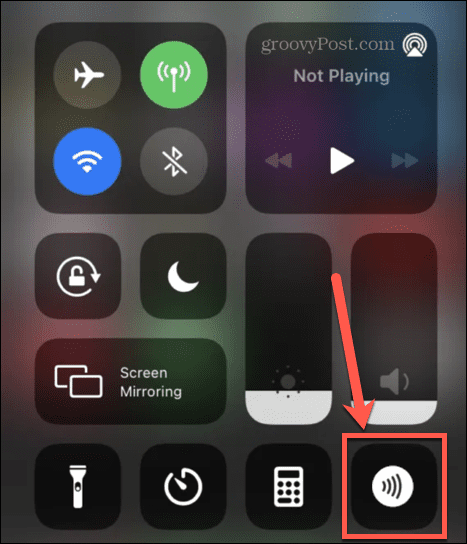
- Ako ne vidite Čitač NFC oznaka ikonu u Kontrolnom centru na iPhoneu 7, 8 ili X, morat ćete ga dodati u svoj Kontrolni centar putem postavki.
- Otvori postavke aplikacija
- Dodirnite Kontrolni centar.
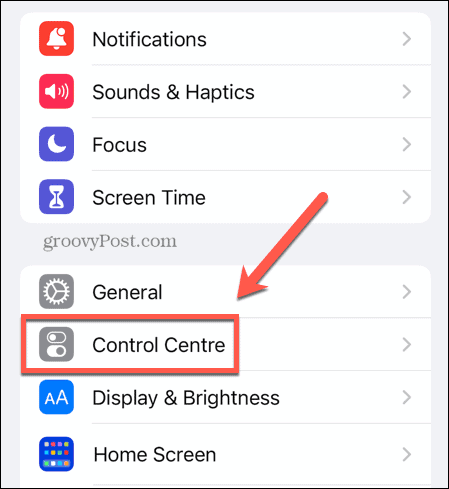
- Pomaknite se prema dolje do Više kontrola odjeljak i dodirnite Plus (+) ikona pored Čitač NFC oznaka.
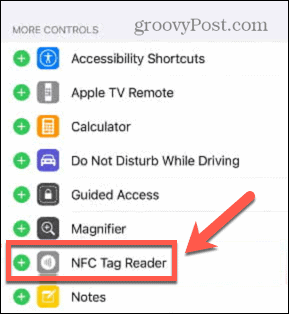
- Ponovite gornje korake 1-3.
Koji iPhone uređaji dopuštaju NFC čitanje?
Ako nemate opciju dodati čitač NFC oznaka na svoj iPhone, tada ili vaš telefon koristi automatsko čitanje oznaka u pozadini ili je vaš iPhone prestar da bi imao NFC mogućnosti. Potpuni popis iPhonea koji podržavaju NFC je sljedeći:
Pozadinsko čitanje oznaka:
- iPhone 14, 14 Plus, 14 Pro i 14 Pro Max
- iPhone 13, 13 Pro, 13 Pro Max i 13 Mini
- iPhone SE (3rd Gen)
- iPhone 12, 12 Pro, 12 Pro Max i 12 Mini
- iPhone SE (3rd gen)
- iPhone 11, 11 Pro i 11 Pro Max
- iPhone SE (2nd gen)
- iPhone XS i XS Max
- iPhone XR
Ručni čitač NFC oznaka:
- iPhone X
- iPhone 8 i 8 Plus
- iPhone 7 i 7 Plus
Kako koristiti NFC na iPhoneu
Korištenje NFC-a na iPhoneu nevjerojatno je jednostavno. Sve što trebate učiniti je približiti svoj iPhone NFC uređaju ili oznaci.
Za korištenje NFC-a na iPhoneu:
- Ako koristite iPhone XR ili noviji, jednostavno probudite svoj iPhone kako biste uključili zaslon i čitanje oznaka u pozadini bit će omogućeno.
- Ako koristite iPhone 7, 8 ili X, slijedite gore navedene korake za uključivanje čitača NFC oznaka.
- Približite svoj iPhone NFC oznaci ili uređaju. Na zaslonu ćete vidjeti obavijest da je NFC stavka otkrivena.
- Dodirnite obavijest.
Kako koristiti NFC na iPhoneu za pokretanje automatizacije
Osim pristupa NFC podacima s drugih uređaja, također možete kupiti vlastite NFC oznake i koristiti ih za pokretanje vlastitih automatizacija. Možete ih koristiti za bilo što, od gašenja svjetla kada idete u krevet do pokretanja tajmera kada uključite sušilicu.
Za postavljanje automatizacije koju pokreće NFC oznaka:
- Otvori Prečaci aplikacija
- Dodirnite Automatizacija tab.
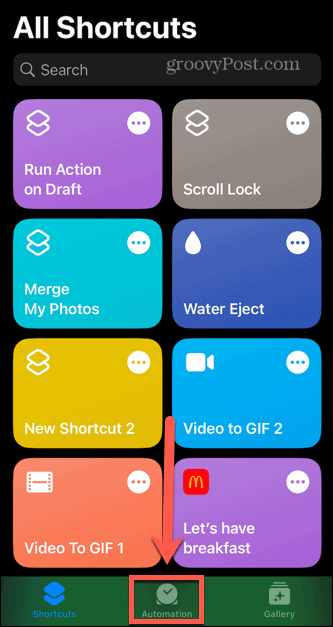
- Dodirnite Plus (+) ikona za stvaranje nove automatizacije.
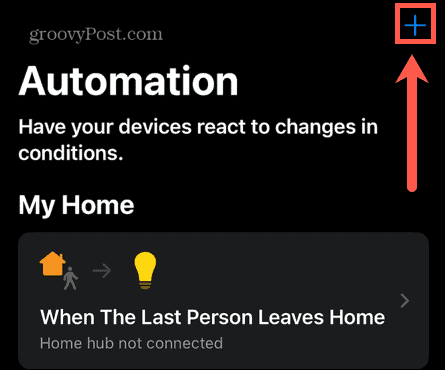
- Izaberi Stvorite osobnu automatizaciju.

- Pomaknite se prema dolje i dodirnite NFC kao okidač automatizacije.
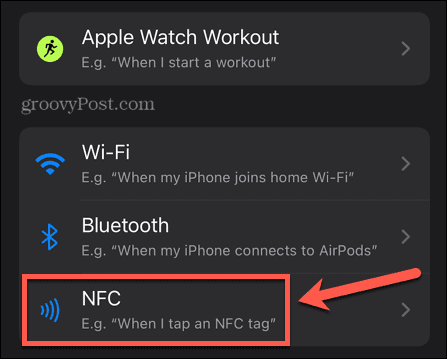
- Dodirnite Skenirati.
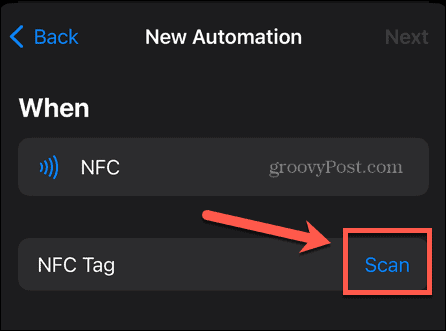
- Kada vidite Spremno za skeniranje poruku, držite svoj iPhone blizu NFC oznake koju želite koristiti kao okidač.
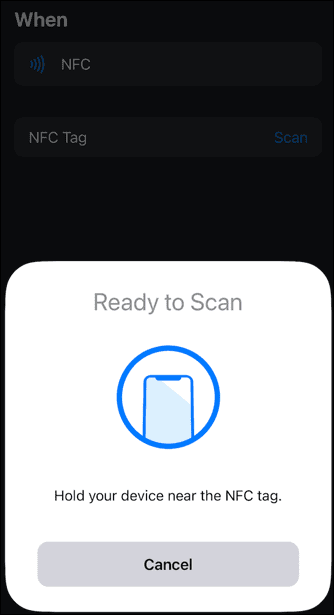
- Nakon što se oznaka registrira kao okidač za vašu automatizaciju, stvorite ostatak automatizacije za izvođenje radnji koje god želite.
Kako koristiti isječke NFC aplikacije na iPhoneu
Isječci aplikacije su lagane aplikacije koje se mogu pokrenuti na vašem iPhoneu bez potrebe za instaliranjem cijele aplikacije. Često ih koriste tvrtke za brzo korištenje njihovih usluga čak i ako nemate njihovu aplikaciju na svom iPhoneu.
Za korištenje isječaka NFC aplikacije na iPhoneu:
- Potražite NFC oznaku s logotipom App Clip.
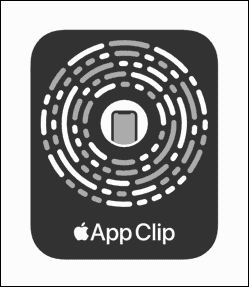
- Za iPhone XR ili noviji, probudite svoj iPhone da biste uključili zaslon.
- Za iPhone 7, 8 ili X, slijedite upute u gornjem odjeljku kako biste omogućili čitač NFC oznaka.
- Držite svoj iPhone blizu oznake App Clip.
- Kada vidite obavijest na zaslonu svog iPhonea, dodirnite je da biste otvorili App Clip.
- Koristite App Clip po potrebi. Možda će vam se ponuditi opcija instaliranja cijele aplikacije.
Saznajte više o svom iPhoneu
Znati kako koristiti NFC na iPhoneu samo je jedan od načina da maksimalno iskoristite mnoge moćne značajke koje se nalaze unutar vašeg pametnog telefona. Postoji mnogo drugih sjajnih značajki koje možda ne iskorištavate u potpunosti.
Na primjer, jeste li znali da možete igrajte iMessage igre na svom iPhoneu? Ili da možete dodajte widgete na svoj iPhone zaključani zaslon vidjeti ažurirane informacije čak i kada je vaš iPhone zaključan? Također je moguće omogućite taktilnu povratnu informaciju na vašem iPhoneu tipkovnicu kako bi vam pružila veću fizičku reakciju dok tipkate.
Kako pronaći ključ proizvoda za Windows 11
Ako trebate prenijeti ključ proizvoda za Windows 11 ili vam je samo potreban za čistu instalaciju OS-a,...
Kako očistiti Google Chrome predmemoriju, kolačiće i povijest pregledavanja
Chrome izvrsno pohranjuje vašu povijest pregledavanja, predmemoriju i kolačiće za optimizaciju rada vašeg preglednika na mreži. Njen način...
Usklađivanje cijena u trgovini: Kako doći do online cijena dok kupujete u trgovini
Kupnja u trgovini ne znači da morate platiti više cijene. Zahvaljujući jamstvu usklađenosti cijena, možete ostvariti online popuste dok kupujete u...